按【Ctrl+D】或拖动【 小墨鹰LOGO】到书签栏,收藏本站!
浏览量:24043 发布时间:2025-06-18 14:35:36
在编辑区中添加表格后,如何执行增删表格行与列等编辑操作?如何对表格的外观进行自定义呢?下面是具体的操作步骤:
一、增删表格行与列数
步骤一:选择“插入表格”;
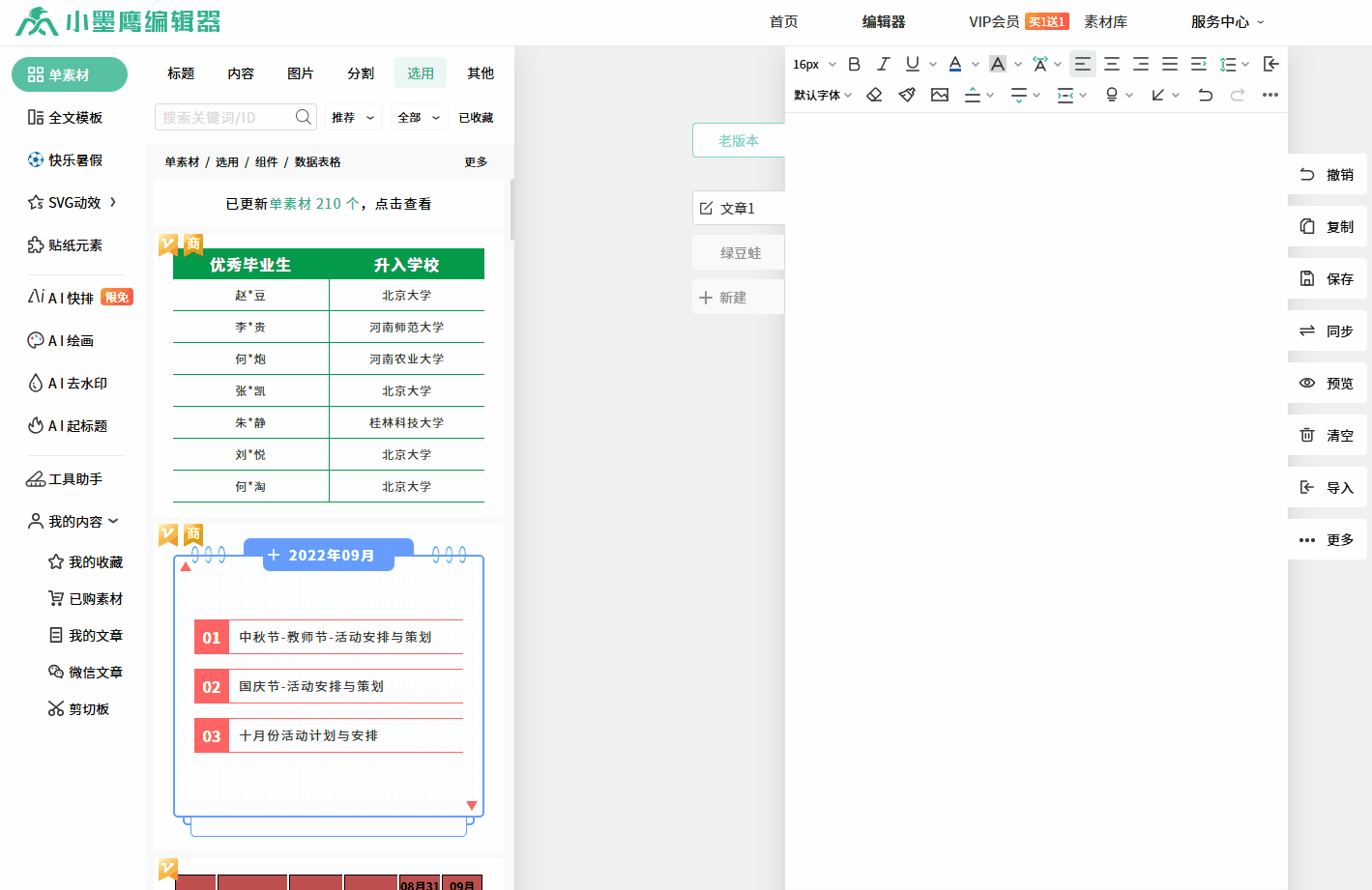
步骤二:在表格上单击鼠标左键,选择删除行与列;
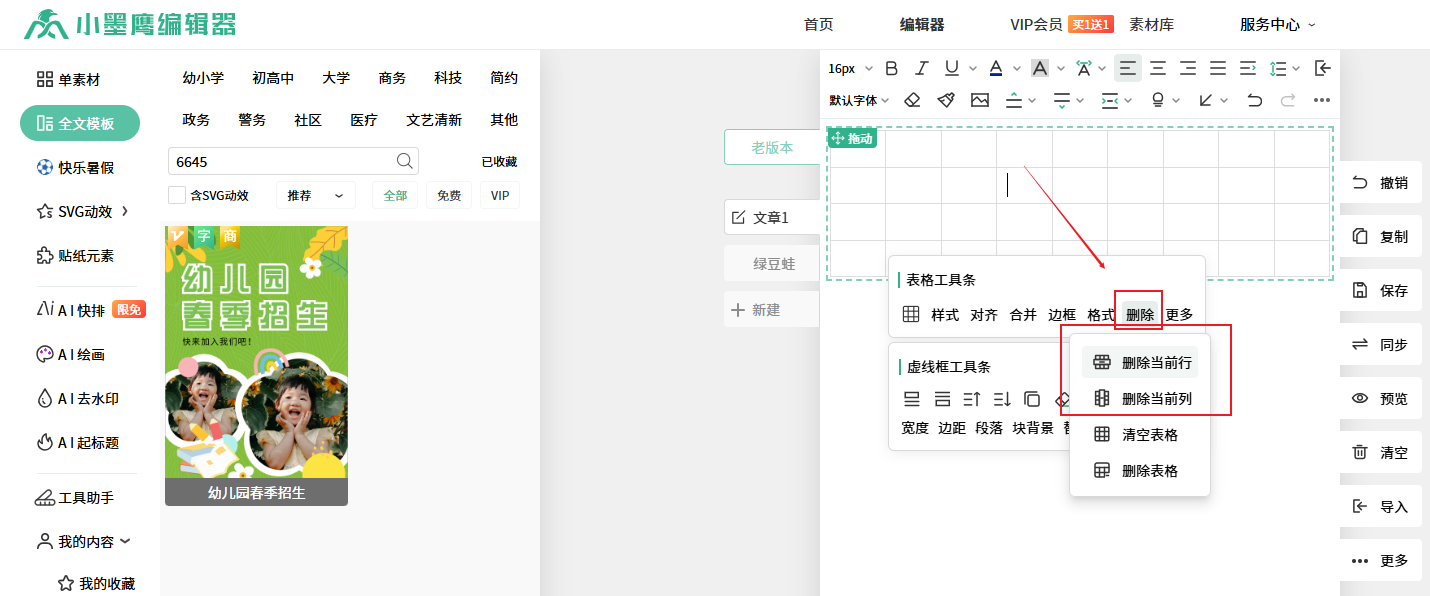
二、合并单元格
将光标移动到单元格,鼠标左键点击“合并”,在二级菜单中选择“向右合并”或“向下合并”;
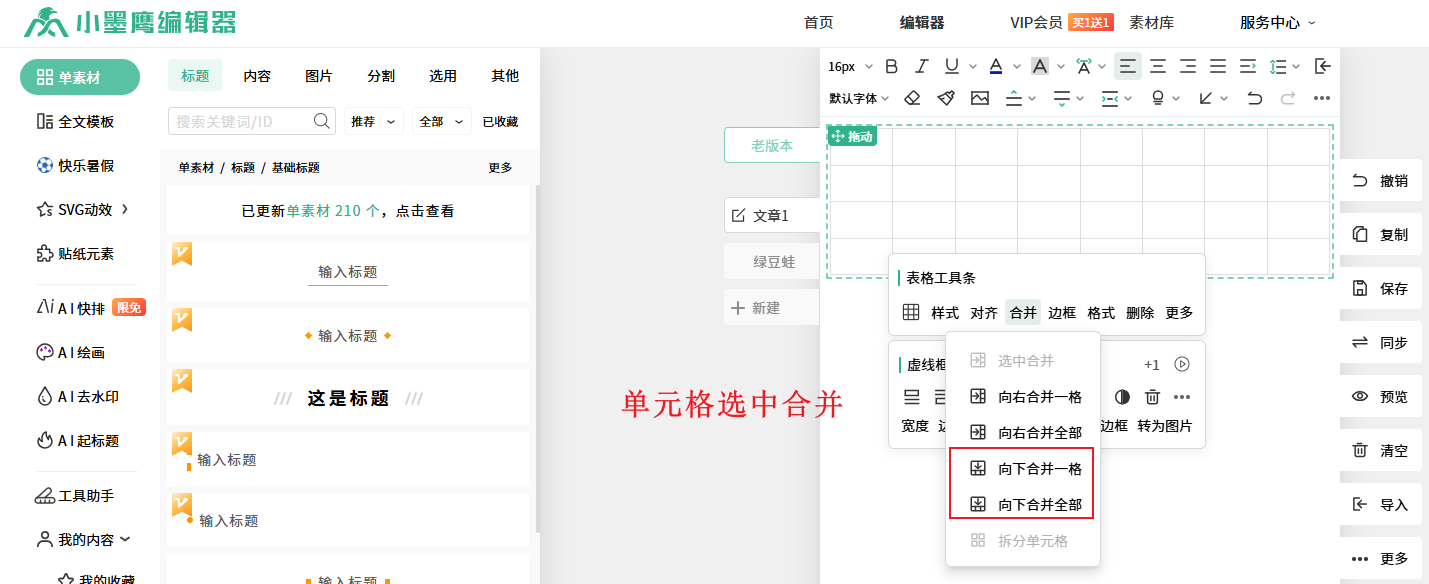
三、设置表格宽度自适应
将光标移动到单元格,鼠标左键点击格式——,选择“文字自适应”;或者选择按页面宽度自适应,点击“确定”。
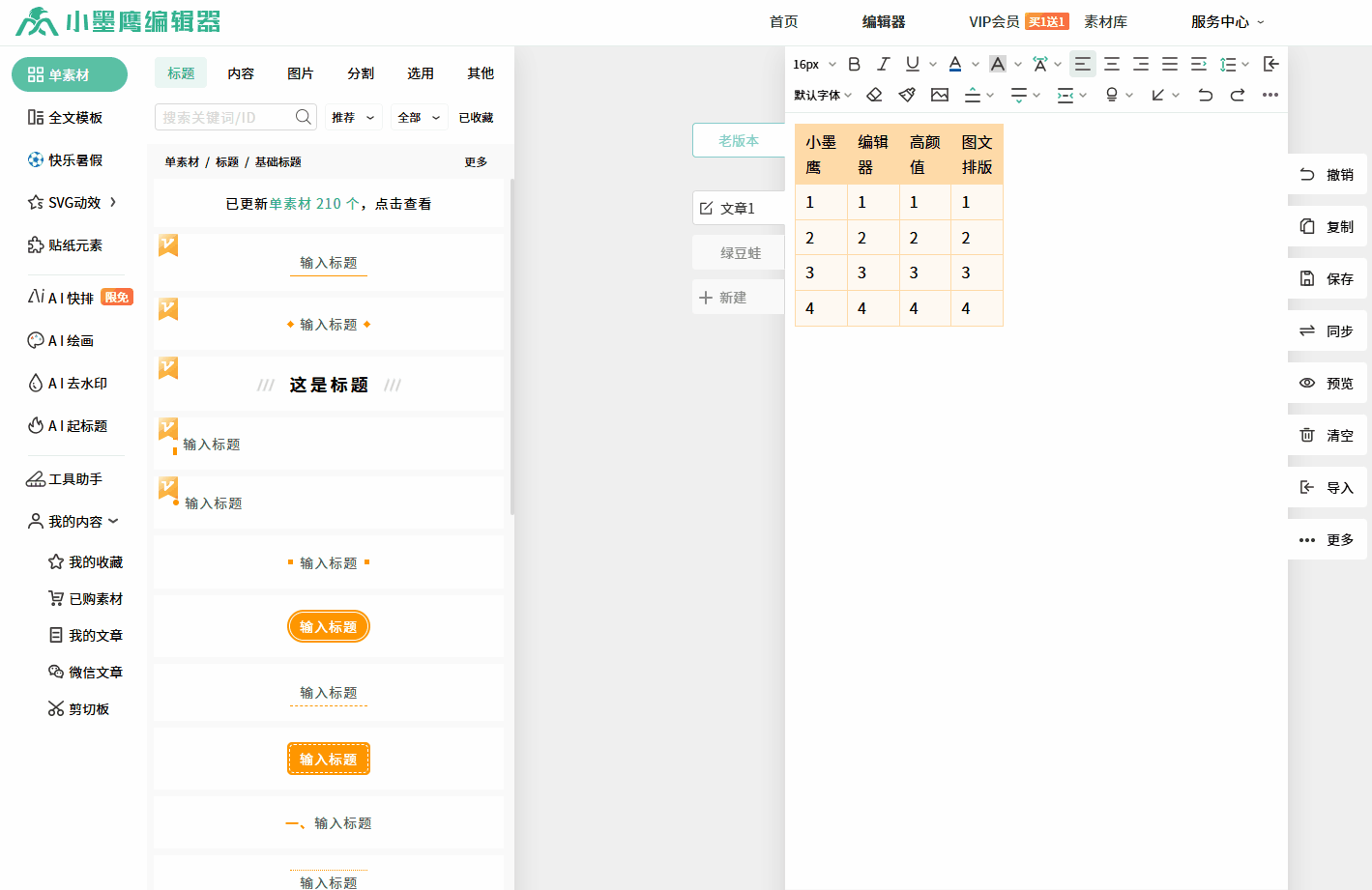
四、设置表格边框颜色
步骤一:将光标移动到单元格,鼠标左键点击“样式”,选择“颜色”;
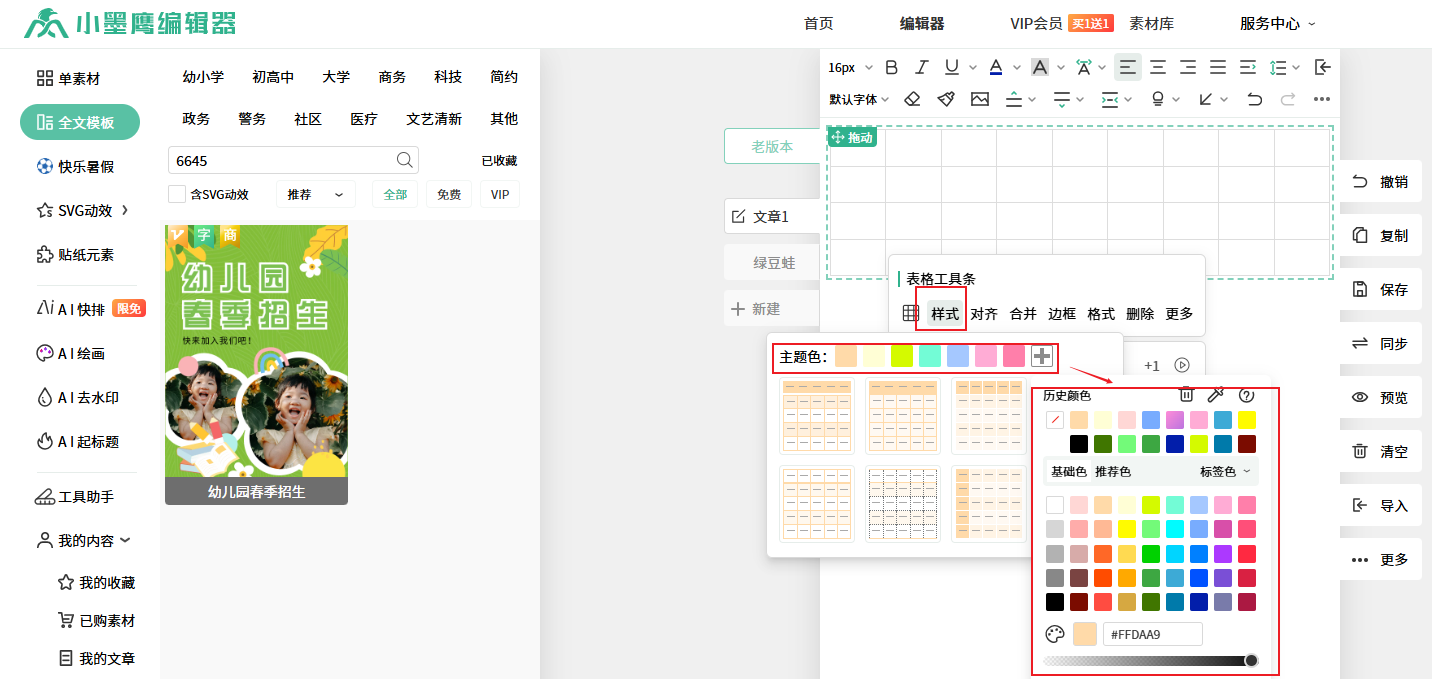
步骤二:单击颜色框在调色板进行颜色选择,或直接输入颜色代码,点击“确定”;
注:在“新媒体助手”中的“颜色代码”工具中找到常用的颜色值。
五、居中对齐表格内文字
步骤一:选中需要居中文字的表格;
步骤二:单击鼠标左键,选择“对齐”,选择居中显示;
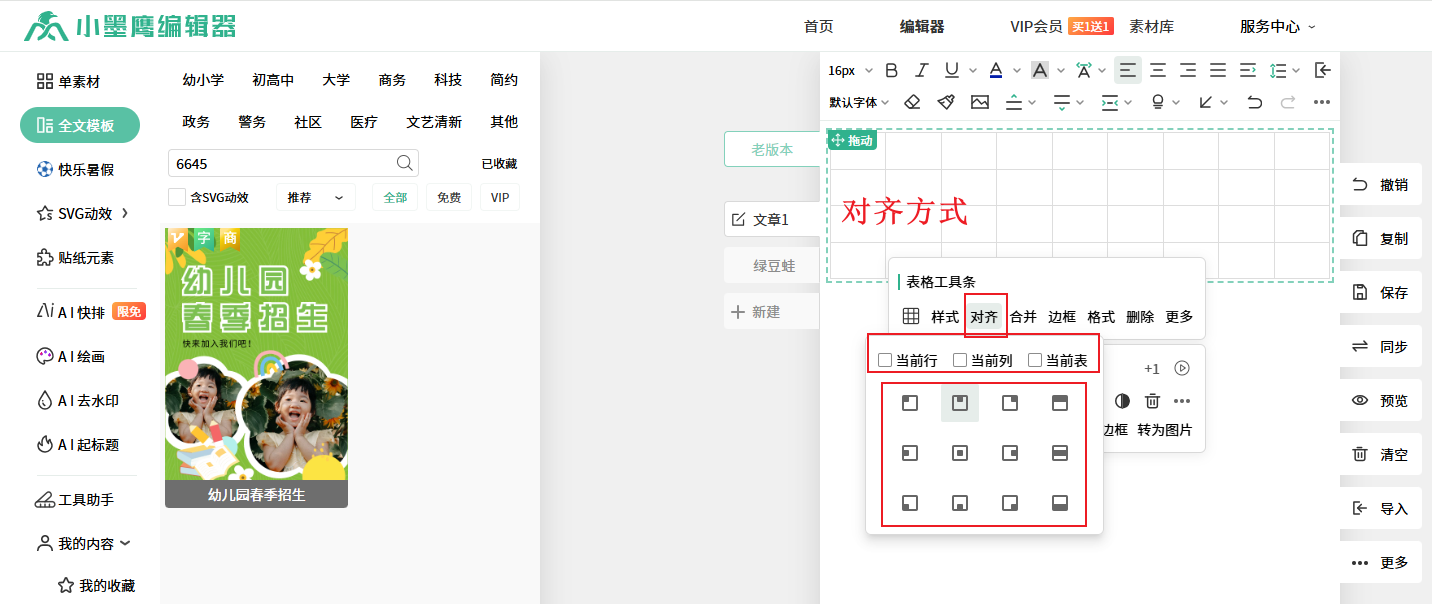
复制成功
Copyright © xmyeditor.com 2015-2025 河南九鲸网络科技有限公司
ICP备案号:豫ICP备16024496号-1 豫公网安备:41100202000215 经营许可证编号:豫B2-20250200 网信算备:410103846810501250019号